Fråga
Problem: Hur åtgärdar man Åtgärden kan inte slutföras eftersom en eller flera nödvändiga föremål inte kan hittas?
Hej, jag har stött på samma fel på min Mac i olika fall: när jag försöker installera ett program och ta bort två filer genom att flytta dem till papperskorgen. Jag får detta. Åtgärden kan inte slutföras eftersom en eller flera nödvändiga objekt inte kan hittas. (Felkod -43) meddelande. Jag försökte ta bort filer en i taget och det är inget annorlunda. Jag vet inte vad jag ska göra. Finns det någon lösning?
Löst svar
Åtgärden kan inte slutföras eftersom ett eller flera obligatoriska objekt inte kan hittas. (Felkod -43) i synnerhet är ett av de mest frustrerande MacOS-felen som uppstår på skärmen och hindrar användare från att radera nödvändiga filer eller mappar. Detta låter konstigt, och det irriterande eftersom många rapporterar just detta MAC-fel.[1]
Det här felet uppstår också när du inte kan tömma papperskorgen helt på din enhet. "Åtgärden kan inte slutföras eftersom en eller flera nödvändiga objekt inte kan hittas" är ett vanligare meddelande från en inte så lång lista med Mac OS-fel. Det är vanligare för användare av Mac OS X El Capitan eller OS X 10.2.[2]
Åtgärden kan inte slutföras eftersom en eller flera nödvändiga objekt inte kan hittas kan visas på grund av hårddiskproblemet, obefintlig delningspunkt för filen eller delvis nedladdning av data eller ett dokument i använda sig av. Det är möjligt att du inte har någon behörighet att hantera sådana filer eller att dokumentet är låst, så det här meddelandet visas.
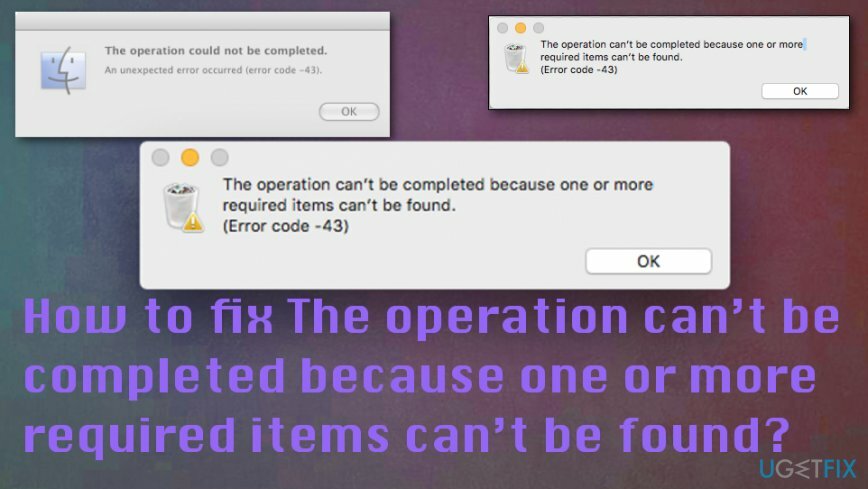
Detta fel - 43 är relaterat till filsystemproblem och kan fixas, men det viktigaste du behöver bestämma är den särskilda orsaken bakom detta fel som visar följande meddelande:
Åtgärden kan inte slutföras eftersom ett eller flera obligatoriska objekt inte kan hittas. (Felkod -43)
Ibland kan detta fel visas på skärmen på grund av det enkla med olagliga tecken i filens eller ett dokuments namn. @! # % ^ $ * anses vara olagliga för att namnge dina filer, så felet Åtgärden kan inte slutföras eftersom en eller flera nödvändiga objekt inte kan hittas kan visas på grund av detta. Du kan åtgärda problemet genom att bara byta namn på filen om så är fallet. Men andra korrigeringar för detta Mac-fel "Åtgärden kan inte slutföras eftersom en eller flera nödvändiga objekt inte kan hittas" involverar mer avancerade lösningar.
Möjliga sätt att fixa felet "Åtgärden kan inte slutföras eftersom en eller flera nödvändiga föremål inte kan hittas"
För att reparera skadat system måste du köpa den licensierade versionen av Reimage Reimage.
En av anledningarna till att "Operationen inte kan slutföras eftersom en eller flera nödvändiga föremål inte kan hittas. (Felkod -43)” inträffar är den korrupta nedladdningen av filen eller att dokumentet du försöker flytta inte är helt nedladdat. Enkla korrigeringar för just det här problemet kan inkludera att byta namn på filen, kontrollera ett visst program eller program som använder filen och hindrar dig från att flytta den. Andra problem kan dock orsaka detta systemfel. Du bör skanna maskinen med ett lämpligt verktyg och hitta eventuellt skadade eller skadliga filer. Eftersom dessa kan elimineras snabbt, åtgärdas felet omedelbart när skadlig programvara är den enda orsaken till felet.[3] Om inte, prova åtminstone några metoder från listan nedan.
Använd Skivverktyg för att fixa Åtgärden kan inte slutföras eftersom ett eller flera nödvändiga objekt inte kan hittas
För att reparera skadat system måste du köpa den licensierade versionen av Reimage Reimage.
- Navigera till Äppelmeny och välj Omstart.
- tryck och håll Kommando + R nycklar tills du ser Apples logotyp på skärmen.
- Klicka på Diskverktyg alternativ innan du väljer Fortsätta.
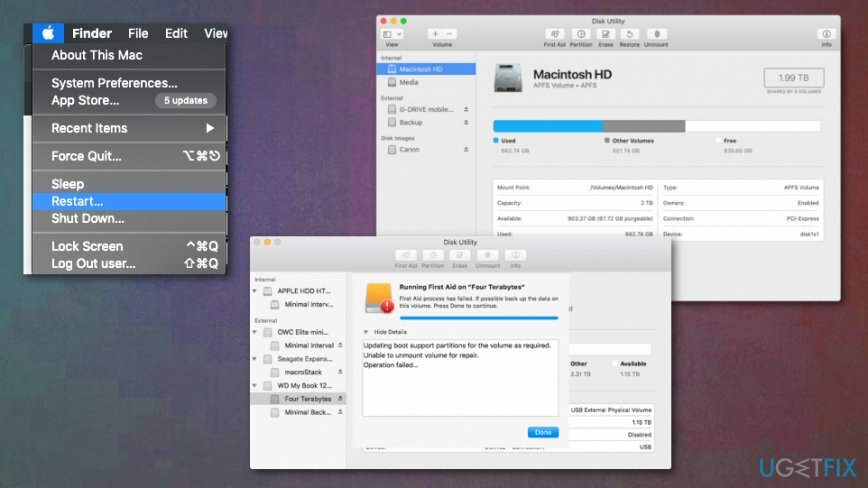
- Välj den skiva du vill reparera och tryck på Första hjälpen knappen för att fortsätta med Diskverktyg kolla upp.
- Klick Springa och vänta på Diskverktyg Rapportera. Det kan finnas olika problem med din enhet eller inget av dem. Klick Visa detaljer för att lära sig om det specifika problemet.
Ta bort låsta filer
För att reparera skadat system måste du köpa den licensierade versionen av Reimage Reimage.
- Lokalisera till Terminal och starta chflags -R nouchg kommando.
- Öppna sedan din Skräp och välj objektet, drag allt till Terminal fönstret och tryck på Retur/Enter-knappen.
- Tömma papperskorgen.
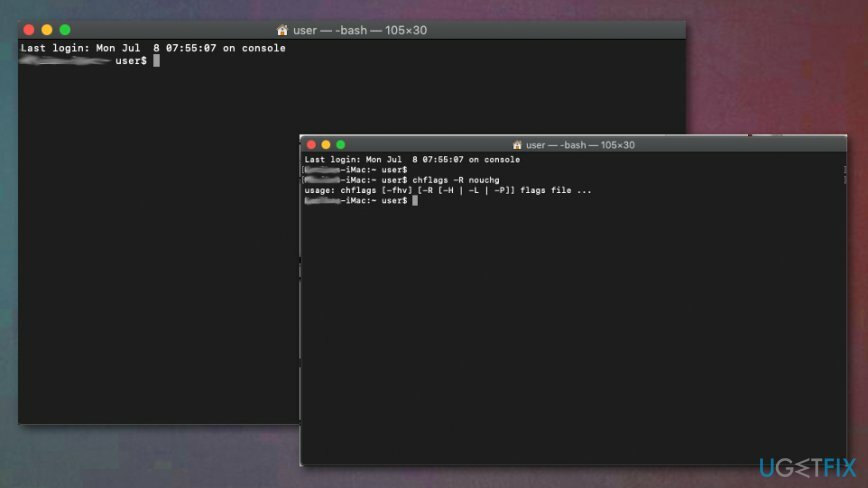
Återställ NVRAM/PRAM för att fixa Åtgärden kan inte slutföras eftersom en eller flera nödvändiga objekt inte kan hittas
För att reparera skadat system måste du köpa den licensierade versionen av Reimage Reimage.
Genom att återställa NVRAM (nonvolatile random-access memory) kan du lösa felet eftersom detta är en liten mängd minne som din enhet lagrar.
- Stäng av enheten och kör på den igen. Så fort den börjar starta, håll in följande nycklar samtidigt:
Alternativ, Kommando, P, R. - Enheten skulle fortsätta med startprocessen och vissa inställningar som volym, tid och datum återställs.
Reparera dina fel automatiskt
ugetfix.com-teamet försöker göra sitt bästa för att hjälpa användare att hitta de bästa lösningarna för att eliminera sina fel. Om du inte vill kämpa med manuella reparationstekniker, använd den automatiska programvaran. Alla rekommenderade produkter har testats och godkänts av våra proffs. Verktyg som du kan använda för att åtgärda ditt fel listas nedan:
Erbjudande
gör det nu!
Ladda ner FixLycka
Garanti
gör det nu!
Ladda ner FixLycka
Garanti
Om du misslyckades med att åtgärda ditt fel med Reimage, kontakta vårt supportteam för hjälp. Vänligen meddela oss alla detaljer som du tycker att vi borde veta om ditt problem.
Denna patenterade reparationsprocess använder en databas med 25 miljoner komponenter som kan ersätta alla skadade eller saknade filer på användarens dator.
För att reparera skadat system måste du köpa den licensierade versionen av Reimage verktyg för borttagning av skadlig programvara.

En VPN är avgörande när det kommer till användarnas integritet. Onlinespårare som cookies kan inte bara användas av sociala medieplattformar och andra webbplatser utan även av din Internetleverantör och regeringen. Även om du använder de säkraste inställningarna via din webbläsare kan du fortfarande spåras via appar som är anslutna till internet. Dessutom är integritetsfokuserade webbläsare som Tor är inte ett optimalt val på grund av minskade anslutningshastigheter. Den bästa lösningen för din ultimata integritet är Privat internetåtkomst – vara anonym och säker online.
Programvara för dataåterställning är ett av alternativen som kan hjälpa dig återställa dina filer. När du tar bort en fil försvinner den inte i tomma intet – den finns kvar på ditt system så länge som ingen ny data skrivs ovanpå den. Data Recovery Pro är återställningsprogram som söker efter arbetskopior av raderade filer på din hårddisk. Genom att använda verktyget kan du förhindra förlust av värdefulla dokument, skolarbete, personliga bilder och andra viktiga filer.